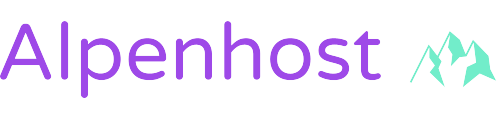Einleitung:
Herzlich willkommen zur Anleitung zur Firewall-Konfiguration im Alpenhost-Kundencenter! Um Ihren vServer zu schützen, wird jeder Server standardmäßig mit einer „Drop-All“-Regel ausgeliefert. Diese Regel blockiert sämtlichen eingehenden Verkehr, bis Sie selbst die gewünschten Zugriffsregeln anlegen. In dieser Anleitung erfahren Sie, wie Sie die Firewall Ihres Servers konfigurieren und Regeln erstellen, um bestimmte Verbindungen zuzulassen.
Voraussetzungen:
- Zugang zum Alpenhost-Kundencenter
- Einen aktiven vServer bei Alpenhost
- Grundkenntnisse zu Netzwerkports und Firewalls (optional)
Schritt 1: Anmeldung im Alpenhost-Kundencenter
- Öffnen Sie das Alpenhost-Kundencenter und melden Sie sich mit Ihren Zugangsdaten an.
- Navigieren Sie zu „Dienste“ und wählen Sie dann den gewünschten vServer aus.
Schritt 2: Zugriff auf die Firewall-Einstellungen
- Im vServer-Dashboard sehen Sie links das Menü des Contorl-Panel.
- Klicken Sie dort auf Firewall, um zur Firewall-Verwaltung zu gelangen.
Hinweis: Da alle Server mit einer „Drop-All“-Regel ausgestattet sind, sind keine eingehenden Verbindungen zugelassen, bis Sie hier entsprechende Regeln erstellen.
Schritt 3: Neue Firewall-Regeln erstellen
Um Zugriffe auf bestimmte Ports oder Protokolle zuzulassen, müssen Sie gezielte Regeln definieren:
-
Regel hinzufügen: Klicken Sie auf Neue Regel hinzufügen.
-
Geben Sie die folgenden Informationen zur Regel ein:
- Aktion: Wählen Sie Accept (Zulassen), um Verbindungen für diese Regel zu erlauben.
- Protokoll: Wählen Sie das Protokoll, das Sie freigeben möchten (z. B. TCP, UDP oder beides).
- Portbereich: Geben Sie den oder die Ports an, die Sie öffnen möchten (z. B. 22 für SSH, 80 für HTTP, 443 für HTTPS).
- Quelle: Lassen Sie das Feld leer, um alle IP-Adressen zuzulassen, oder geben Sie eine bestimmte IP-Adresse ein, wenn nur eine IP zugreifen darf.
- Ziel: Dieser Bereich ist oft voreingestellt; lassen Sie ihn für den Anfang unverändert.
-
Speichern Sie die Regel und warten Sie einen Moment, bis die Einstellungen aktiv werden.
Schritt 4: Beispielkonfiguration für gängige Anwendungen
SSH-Zugriff ermöglichen
Um Zugriff per SSH (Port 22) zu ermöglichen, erstellen Sie eine Regel mit folgenden Einstellungen:
- Aktion: Accept
- Protokoll: TCP
- Portbereich: 22
- Quelle: Leer (oder spezifische IP, falls nur bestimmte IPs zugreifen sollen)
HTTP und HTTPS
Für Webserver (Port 80 und 443) erstellen Sie zwei Regeln:
- Regel für HTTP:
- Aktion: Accept
- Protokoll: TCP
- Portbereich: 80
- Regel für HTTPS:
- Aktion: Accept
- Protokoll: TCP
- Portbereich: 443
Schritt 5: Firewall-Regeln testen
Sobald die gewünschten Regeln angelegt sind, können Sie überprüfen, ob der Zugang wie gewünscht funktioniert:
- SSH-Verbindung: Testen Sie die Verbindung per SSH, um sicherzustellen, dass Port 22 erreichbar ist.
- Web-Zugriff: Öffnen Sie Ihren Browser und rufen Sie Ihre Domain bzw. Server-IP auf, um sicherzustellen, dass HTTP/HTTPS funktioniert.
Falls Sie weiterhin keinen Zugang haben, prüfen Sie, ob die Regelkonfiguration korrekt ist und ob die „Drop-All“-Regel noch vor Ihren Freigabe-Regeln aktiv ist.
Schritt 6: Wichtige Hinweise zur Firewall
- Reihenfolge der Regeln: Die Reihenfolge der Regeln ist entscheidend. Vergewissern Sie sich, dass Ihre „Accept“-Regeln für bestimmte Dienste vor der „Drop-All“-Regel liegen.
- Sicherheitshinweise: Aktivieren Sie nur die notwendigsten Ports und beschränken Sie den Zugriff möglichst auf bestimmte IP-Adressen.
Häufige Fragen
Warum kann ich meinen Server nach der Bereitstellung nicht erreichen?
Alle Server werden standardmäßig mit einer „Drop-All“-Regel ausgestattet, um den Server zu schützen. Dies bedeutet, dass alle Verbindungen blockiert werden, bis Sie explizit Regeln zum Zulassen bestimmter Ports anlegen.
Wie weiß ich, welche Ports ich öffnen muss?
Dies hängt davon ab, welche Anwendungen Sie verwenden möchten. Beispiele:
- SSH (Zugang per Konsole): Port 22
- Webserver: Port 80 (HTTP) und Port 443 (HTTPS)
- FTP: Port 21 und zusätzliche Ports für den Datenkanal (in der Regel Portbereich 20-21)
Was passiert, wenn ich die „Drop-All“-Regel lösche?
Es wird nicht empfohlen, die „Drop-All“-Regel zu löschen, da dies zu Sicherheitslücken führen könnte. Definieren Sie stattdessen gezielt „Accept“-Regeln für die gewünschten Ports und lassen Sie die „Drop-All“-Regel aktiviert.
Mit diesen Schritten können Sie die Firewall Ihres vServers flexibel und sicher konfigurieren. Bei weiteren Fragen oder Problemen wenden Sie sich bitte an unseren Support.